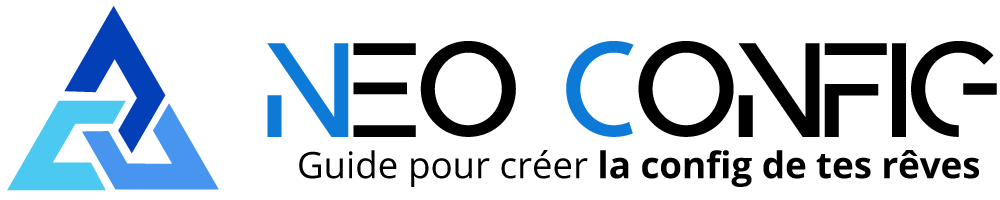Vous avez besoin de savoir quelle carte mère est dans votre PC pour la mettre à jour. Vous souhaitez simplement connaitre le modèle ou la marque de cette carte ? Voici un tutoriel sur : comment connaitre sa carte mère ?

Comment connaitre sa carte mère ?
Tutoriel pour savoir quelle carte mère on a dans sa config
Sommaire
Sachez que pour savoir quelle carte mère on a dans son PC il faut utiliser l’invite de commande Windows. Voici toutes les étapes à suivre pour trouver quel est le modèle de votre carte mère :
1) Ouvrir l’invite de commande
Pour ouvrir l’invite de commande, vous avez deux solutions :
La première façon d’ouvrir son invite de commande Windows se fait à la souris.
Pour la seconde façon, vous pouvez utiliser le clavier. Appuyez simultanément sur les touches « Windows » et « R » puis écrivez « cmd » dans la fenêtre qui s’ouvre. Pour finir, appuyez sur la touche « Entrée ».
2) Accéder à l’outil de surveillance et de contrôle des ressources système
Une fois dans l’invite de commande Windows, écrivez « wmic » et validez à l’aide de la touche « Entrée ». Vous utilisez maintenant l’outil de surveillance et de contrôle des ressources système.
3) Afficher les informations de sa carte mère
Pour connaitre le modèle de sa carte mère, il faut maintenant afficher ses informations. Pour afficher les informations, écrivez « baseboard get product, manufacturer, version, serialnumber » dans l’invite de commande.
4) Comprendre les informations
La commande que vous venez de taper vous informe sur différentes caractéristiques de votre carte mère :
- Product: c’est la référence de votre carte mère ;
- Manufacturer: il correspond au fabricant de la carte mère et donc de sa marque ;
- Version : comme son nom l’indique, c’est le numéro de version de votre carte mère ;
- Serial Number : pour finir, le serial number est le numéro de série de votre carte mère.
Toutes ces informations vous permettent de connaitre précisément le modèle de votre carte mère.
Pourquoi est-il important de connaitre sa carte mère ?
Vous vous demandez peut-être pourquoi il est utile de connaitre le modèle de sa carte mère. Sachez qu’il existe plusieurs réponses à cette question. Tout d’abord, vous pouvez avoir besoin de connaitre le modèle de votre carte pour réaliser des mises à jour. En effet, chaque carte mère a des drivers différents. C’est pourquoi il faut faire les mises à jour en fonction de sa carte mère.
La seconde raison pour laquelle il faut connaitre le modèle de sa carte mère et la compatibilité avec le processeur. En effet, chaque modèle de carte mère accepte un type de processeur différent. Par exemple, pour un Ryzen 5 3600, il faut une carte mère compatible avec le socket AM4.
Comment connaitre sa carte mère sans allumer l’ordinateur ?
Il existe un moyen pour connaitre sa carte mère sans allumer l’ordinateur. Cette manipulation peut être utile notamment si la carte mère est grillée et que vous souhaitez la remplacer. Avant de faire la manipulation, vous devez vous décharger en électricité statique. En effet, sachez qu’il y a une faible chance de griller un composant PC à cause de son électricité statique donc il vaut mieux ne pas prendre le risque.
- Enlevez le cache de votre boitier pour accéder aux composants ;
- Une fois le capot retiré, cherchez l’étiquette où est indiqué le modèle de la carte de votre carte mère ;
- Si vous ne trouvez pas les informations nécessaires sur la carte, vous pouvez faire une recherche sur Internet avec le numéro du modèle trouvé sur la carte mère. N’oubliez pas d’écrire « carte mère » avant le numéro.
Utiliser un logiciel pour connaitre le modèle de carte mère
Sachez qu’il existe également des logiciels qui permettent de connaitre le modèle de la carte mère. Par exemple, CPU-Z permet de connaitre les informations de sa carte mère. Il permet également de connaitre beaucoup d’informations sur les composants du PC surtout sur le processeur.
Pour connaitre le modèle de sa carte mère avec CPU-Z :
- Installez le logiciel ;
- Lancez CPU-Z ;
- Allez dans l’onglet « mainboard ».
Une fois dans l’onglet « mainboard » vous avez plusieurs informations sur votre carte mère. Vous avez « Manufacturer » qui correspond à la marque, « Model » qui indique le modèle de la carte mère et « Chipset » qui montre le chipset de votre carte. Vous avez également d’autres informations annexes comme la date et la version du BIOS de votre carte mère.